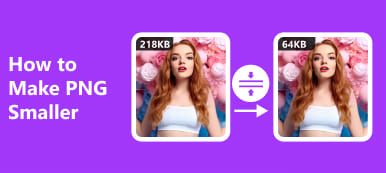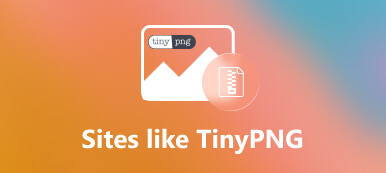Εάν είστε μηχανικός front-end ή ειδικός περιεχομένου, μπορεί να αισθάνεστε συγκλονισμένοι λόγω της αργής φόρτωσης των εικόνων στον ιστότοπό σας. Ως επισκέπτης του ιστότοπου, μπορεί να αισθάνεστε απογοητευμένοι από τις κενές εικόνες στην ιστοσελίδα όταν θέλετε να ακολουθήσετε τον λεπτομερή οδηγό από τις εικόνες. Έτσι, το μεγάλο μέγεθος των εικόνων γίνεται μια καυτή πατάτα. Ευτυχώς, μπορείτε να αντιμετωπίσετε το πρόβλημα μαθαίνοντας να χρησιμοποιείτε TinyPNG για συμπίεση το μεγαλύτερο μέρος των εικόνων σε αυτήν την κριτική TinyPNG. Επιπλέον, υπάρχει μια απόλυτη εναλλακτική TinyPNG που μπορείτε να χρησιμοποιήσετε.
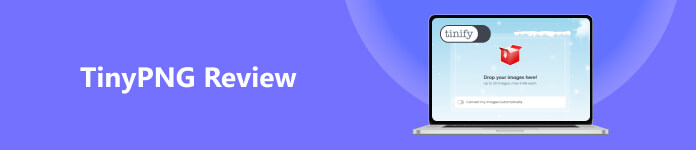
- Μέρος 1. Επισκόπηση του TinyPNG
- Μέρος 2. Πώς να συμπιέσετε ένα PNG μέσω του TinyPNG
- Μέρος 3. Καλύτερη εναλλακτική λύση στο TinyPNG
- Μέρος 4. Συχνές ερωτήσεις σχετικά με το tinypng.com
Μέρος 1. Επισκόπηση του TinyPNG
Τι είναι το TinyPNG; Είναι ένας διαδικτυακός συμπιεστής εικόνων για τη μείωση του μεγέθους των αρχείων εικόνας σας.
Είναι το TinyPNG δωρεάν; Ναι, το TinyPNG έχει μια τυπική δωρεάν έκδοση με περιορισμούς.
Είναι ασφαλές το TinyPNG; Ναι, μπορείτε να ανεβάσετε εικόνες στο TinyPNG με προστασία του απορρήτου σας.
Με τη βοήθεια του συμπιεστή εικόνας, μπορείτε εύκολα να βελτιστοποιήσετε τις εικόνες WebP, PNG και JPEG για εξοικονόμηση εύρους ζώνης και ταχύτερη φόρτωση. Σε αυτήν την περίπτωση, ο ιστότοπός σας μπορεί να κατατάσσεται νωρίτερα (υψηλότερη) στη σελίδα αποτελεσμάτων αναζήτησης. Ή μπορείτε να χρησιμοποιήσετε το TinyPNG για να συμπιέσετε την εικόνα για μεταφόρτωση σε ορισμένες συγκεκριμένες πλατφόρμες κοινωνικής δικτύωσης.
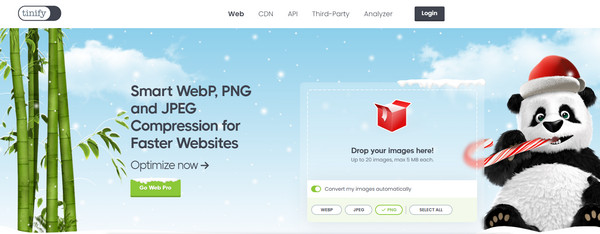
- PROS
- Ο ηλεκτρονικός συμπιεστής εικόνας είναι δωρεάν για χρήση με περιορισμούς.
- Η καθαρή και διαισθητική διεπαφή σας εγγυάται καλή εκκίνηση συμπίεσης.
- Μπορείτε να μετατρέψετε τη μορφή εικόνας κατά τη συμπίεση.
- Μπορείτε να αποθηκεύσετε τις συμπιεσμένες εικόνες στον υπολογιστή σας ή στο Dropbox.
- Το TinyPNG έχει μια προσθήκη Photoshop και μια προσθήκη WordPress.
- Χρησιμοποιώντας το API, μπορείτε να χρησιμοποιήσετε το TinyPNG για να αλλάξετε το μέγεθος των μεταφορτωμένων εικόνων σας.
- CONS
- Εάν θέλετε να συμπιέσετε ένα αρχείο εικόνας έως και 5 MB, πρέπει να κάνετε αναβάθμιση σε Web Pro ή Web Ultra.
- Μπορείτε να συμπιέσετε μόνο έως και 20 εικόνες ταυτόχρονα.
- Το TinyPNG σάς επιτρέπει να συμπιέσετε έως και 500 εικόνες ανά μήνα στη δωρεάν έκδοση.
- Το TinyPNG υποστηρίζει μόνο μορφές WebP, PNG και JPEG.
Μέρος 2. Πώς να συμπιέσετε ένα PNG μέσω του TinyPNG
Βήμα 1 Εισαγάγετε το tinypng.com στη γραμμή αναζήτησης του προγράμματος περιήγησής σας. Μπορείτε να κάνετε κλικ στο πλαίσιο με λευκές κουκκίδες στα δεξιά της ιστοσελίδας για να ανεβάσετε τις εικόνες σας. Ή μπορείτε να ρίξετε τις εικόνες απευθείας στο πλαίσιο.
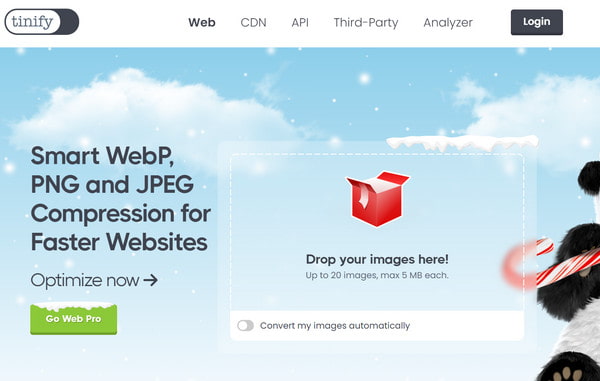
Βήμα 2 Περιμένετε να ολοκληρωθεί η διαδικασία. Μπορείτε να κάνετε κλικ στο πράσινο Κατεβάστε όλα κουμπί για να τα αποθηκεύσετε όλα στον υπολογιστή σας.
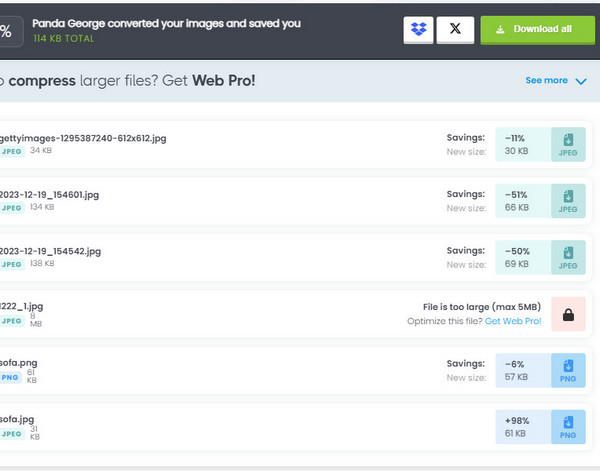
Ας υποθέσουμε ότι θέλετε να μετατρέψετε αυτόματα τη μορφή αρχείου εικόνας. Σε αυτήν την περίπτωση, μπορείτε να ενεργοποιήσετε το κουμπί για να ξεδιπλώσετε το μενού και να επιλέξετε τη μορφή που θέλετε (WEBP, JPEG, PNG).
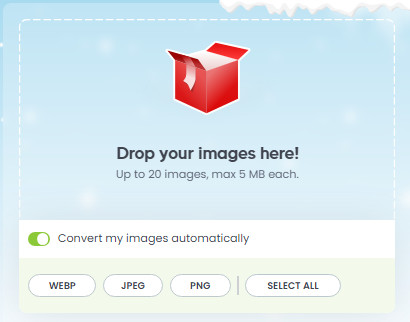
Μέρος 3. Καλύτερη εναλλακτική λύση στο TinyPNG
Εάν θέλετε να ανεβάσετε και να συμπιέσετε περισσότερες από 20 εικόνες ταυτόχρονα δωρεάν, Apeaksoft Δωρεάν συμπιεστής εικόνας μπορεί να είναι η ανώτερη εναλλακτική λύση TinyPNG. Εκτός από αυτό το εργαλείο, μπορείτε να αποκτήσετε πρόσβαση σε μια σειρά από δωρεάν εργαλεία στον ολοκληρωμένο ιστότοπο της Apeaksoft.
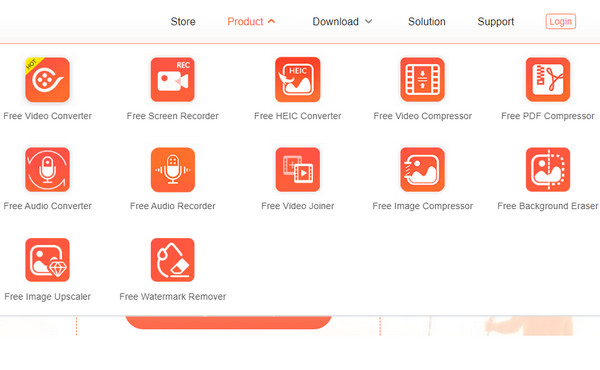
- PROS
- Ως εντελώς δωρεάν συμπιεστής εικόνας, μπορεί να σας βοηθήσει μείωση μεγέθους εικόνων διατηρώντας παράλληλα την καλύτερη ποιότητα.
- Σας επιτρέπει να ανεβάσετε έως και 40 εικόνες σε μια παρτίδα.
- Η χρήση με ένα κλικ και η καθαρή διεπαφή σάς κάνουν να συμπιέσετε εύκολα τις εικόνες.
- Ο δωρεάν συμπιεστής εικόνας υποστηρίζει μορφές PNG, JPEG, SVG και GIF.
- Η ταχύτητα της διαδικασίας είναι πολύ γρήγορη.
- Δεν υπάρχει υδατογράφημα σε συμπιεσμένες εικόνες.
- Ο συμπιεστής εικόνας υπόσχεται να προστατεύει το απόρρητό σας.
- CONS
- Αυτό το διαδικτυακό εργαλείο χρειάζεται ένα σταθερό περιβάλλον δικτύου.
Βήμα 1 Πηγαίνετε στο Apeaksoft Δωρεάν συμπιεστής εικόνας στο πρόγραμμα περιήγησής σας. Μπορείτε να κάνετε κλικ στο Προσθήκη εικόνων για συμπίεση κουμπί για να ανεβάσετε εικόνες από τον υπολογιστή σας. Ή μπορείτε να ρίξετε απευθείας το αρχείο εικόνας σας στο πορτοκαλί διάστικτο πλαίσιο.

Βήμα 2 Μέσα σε δευτερόλεπτα, μπορείτε να συμπιεστείτε όλες τις εικόνες σε μικρό μέγεθος. Μπορείτε να κάνετε κλικ στο Κατεβάστε όλα κουμπί για να τα αποθηκεύσετε όλα. Διαφορετικά, μπορείτε να κάνετε κλικ στο σινγκλ Λήψη κουμπί κοντά στη συγκεκριμένη εικόνα.
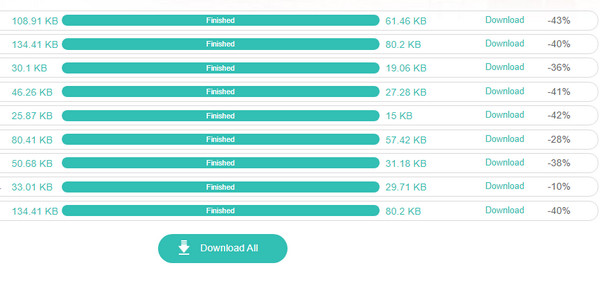
Μέρος 4. Συχνές ερωτήσεις σχετικά με το tinypng.com
Μπορώ να εγκαταστήσω ένα πρόσθετο TinyPNG στο Photoshop;
Ναι, μπορείτε να εγκαταστήσετε ένα πρόσθετο TinyPNG στο Photoshop CC2023 (έως έκδοση 24.6). Ωστόσο, η προσθήκη Photoshop έχει καταργηθεί, δεν μπορείτε να την ενημερώσετε και να λάβετε υποστήριξη και διορθώσεις σφαλμάτων.
Το TinyPNG υποστηρίζει GIF;
Όχι, το TinyPNG δεν υποστηρίζει μορφή GIF. Το TinyPNG υποστηρίζει μόνο αρχεία PNG, WebP και JPG. Εάν θέλετε να συμπιέσετε τη μορφή GIF, μπορείτε να μεταβείτε σε α Συμπιεστής GIF που ονομάζεται Apeaksoft Free Image Compressor.
Μπορώ να χρησιμοποιήσω το TinyPNG εκτός σύνδεσης;
Όχι, δεν μπορείτε να χρησιμοποιήσετε το TinyPNG εκτός σύνδεσης επειδή το TinyPNG είναι ένας διαδικτυακός ιστότοπος όπου μπορείτε να συμπιέσετε εικόνες σε παρτίδες. Εάν θέλετε να συμπιέσετε εικόνες εκτός σύνδεσης, μπορείτε να απευθυνθείτε σε Αντικατάσταση φωτογραφίας FastStone.
Συμπέρασμα
Σε αυτήν την κριτική TinyPNG, μπορείτε να έχετε πρόσβαση σε όλα τα πλεονεκτήματα και τα μειονεκτήματα αυτού του διαδικτυακού προϊόντος. Επιπλέον, υπάρχει ένα απόλυτο Εναλλακτική λύση TinyPNG που ονομάζεται Apeaksoft Free Image Compressor για να συμπιέσετε εικόνες σε μαζικές και περισσότερες υποστηριζόμενες μορφές.